Anonim Geri Bildirim Anketi Nasıl Oluşturulur
Yayınlanan: 2022-12-30Anonim bir geri bildirim anketi oluşturmak istiyor musunuz?
Anonim anketler, kişisel tanımlama bilgilerini toplamadan katılımcılardan değerli veriler sağlar.
Birçok kişi, gizliliklerini korumak istedikleri ve tanınmak istemedikleri için anketleri yanıtlamaktan kaçınır. Anonim bir anketle, insanların mahremiyetine saygı gösterirken katılımı artırabilirsiniz.
Bu gönderide, WordPress'te anonim bir geri bildirim anketi oluşturma konusunda size yol göstereceğiz.
Anonim Anketler Yararlı mı?
Anonim çevrimiçi anketler, herhangi bir önyargıdan kaçınmak istediğiniz durumlar için yararlıdır.
İnsanların müşteri ve çalışan bağlılığı anketlerine, kurs değerlendirmelerine ve diğer anketlere anonim olduklarında yanıt verme olasılıkları daha yüksek olduğundan, yanıt oranları daha yüksektir. Anonimlik altında, katılımcılar misilleme korkusu olmadan doğru bir şekilde yanıt verebileceklerini hissetme eğilimindedir.
Liderlik açısından bakıldığında, bu dürüst geri bildirim, sorunları ve iyileştirme alanlarını belirlemek için kritik öneme sahiptir. Yanıtlayanlarınızın deneyimleri hakkında özgürce konuşma konusunda kendilerini rahat hissetmelerini istiyorsunuz.
Anonim Geri Bildirim Anketi Nasıl Oluşturulur
WPForms, mevcut en iyi çevrimiçi anket araçlarından biridir ve anket oluşturma araçlarını kullanarak anonim bir anket oluşturmak kolaydır. Size bunu nasıl kuracağınızı göstermek ve geri bildirim toplamaya başlamak için adım adım ilerleyeceğiz.
Bu makalede
- 1. WPForms'u kurun
- 2. Anketler ve Anketler Eklentisini yükleyin
- 3. Bir Anket Şablonu Seçin
- 4. Anket Raporlamayı Etkinleştirin
- 5. Tanımlayıcı Alanları Kaldırın
- 6. GDPR ile İlgili Özellikleri ve Geliştirmeleri Etkinleştirin
- 7. IP Adresi Toplama ve Kullanıcı Ayrıntılarını Devre Dışı Bırakın
- 8. Formu Yayınlayın
- 9. Anket Sonuçlarını Görüntüleme
- Anketiniz İçin Girişleri Görüntüleme
- Anket Sonuçlarını Grafiklerle Görüntüleme
1. WPForms'u kurun

WPForms, anonim bir geri bildirim anketi oluşturmanın en kolay yoludur. Anonim bir anket oluşturmak için gerekli olan Anketler ve Anketler eklentisini kullanmak için bir Pro lisansına ihtiyacınız olacağını unutmayın.
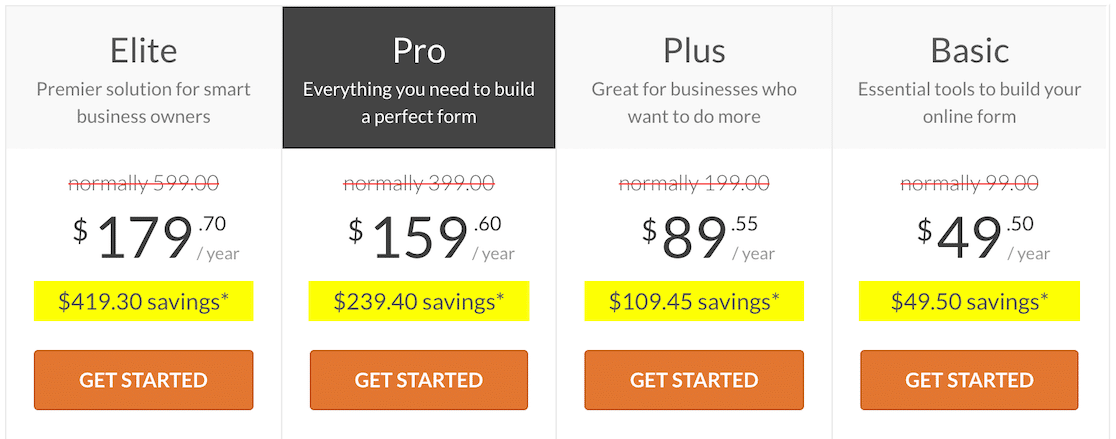
WPForms'u yükledikten sonra, Anketler ve Anketler eklentisini kurmanız gerekir.
2. Anketler ve Anketler Eklentisini yükleyin
WPForms'u yükledikten sonra, Anketler ve Anketler eklentisini yüklemeniz ve etkinleştirmeniz gerekir.
WordPress'te, sol taraftaki menüden WPForms Eklentileri seçeneğini bulun ve tıklayın.
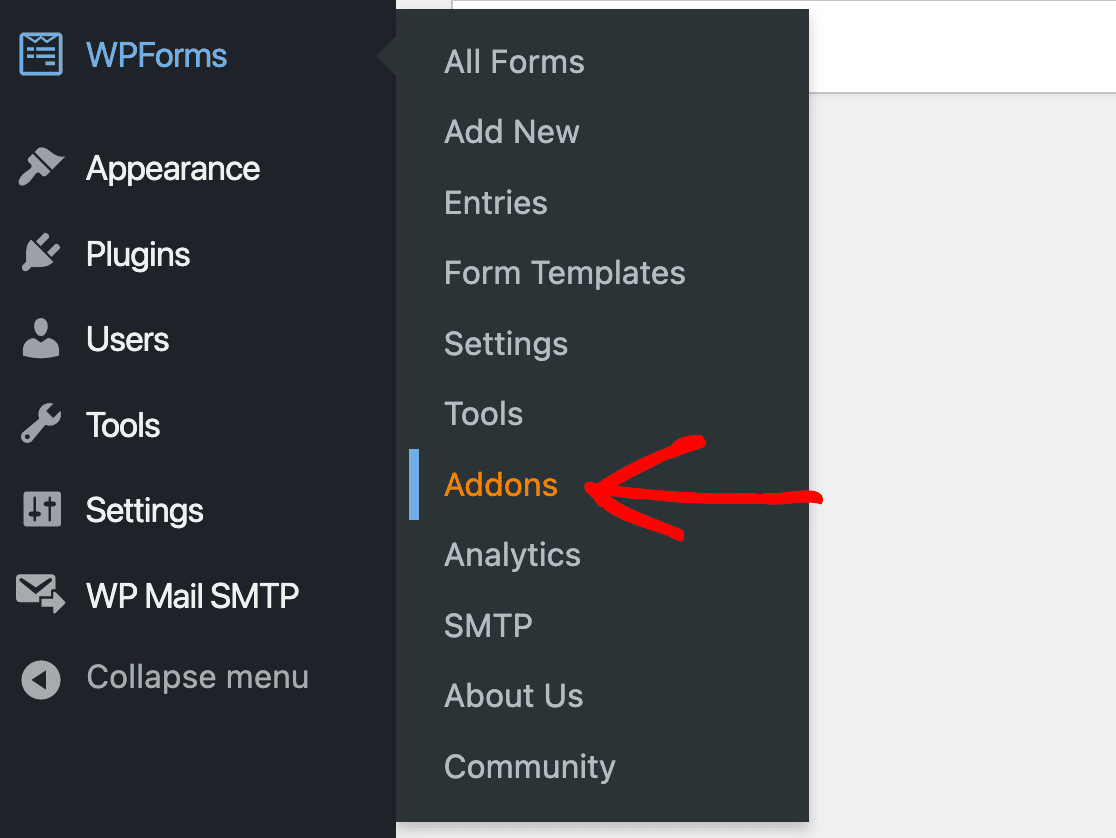
Anketler ve Anketler eklentisini bulana kadar seçenekler arasında gezinin ve altındaki Eklentiyi Yükle düğmesine basın.
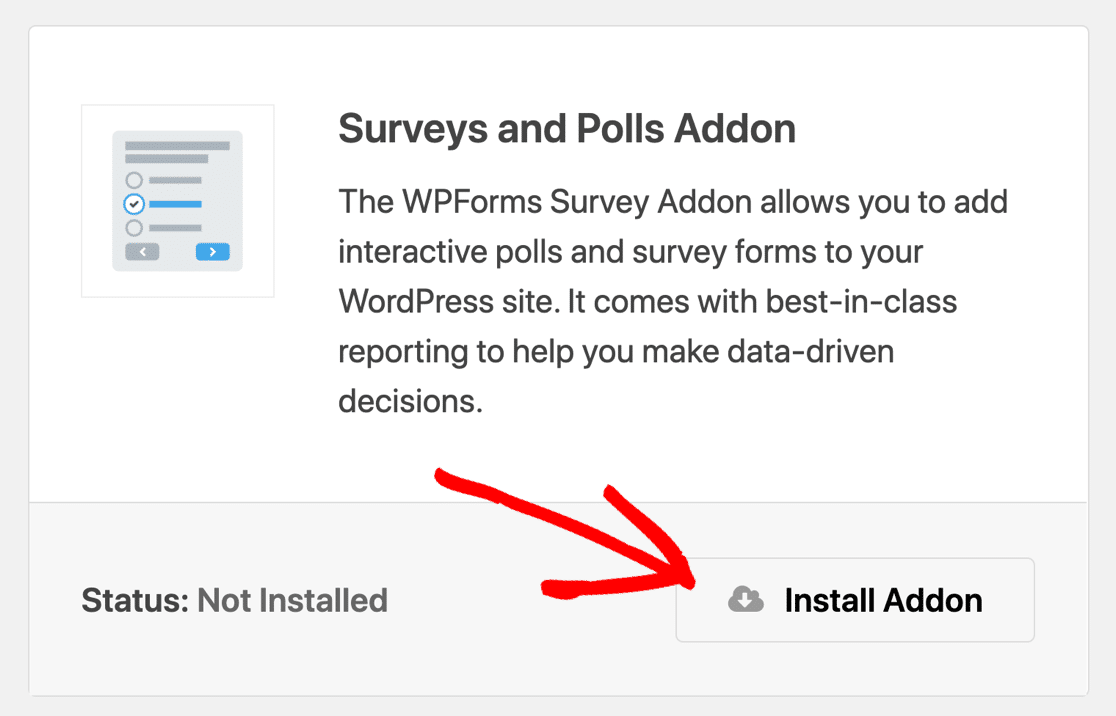
Bunu yaptıktan sonra, anketinizi oluşturmaya hazırsınız.
3. Bir Anket Şablonu Seçin
Şimdi yeni bir form oluşturma zamanı. WPForms » Yeni Ekle'ye gidin.
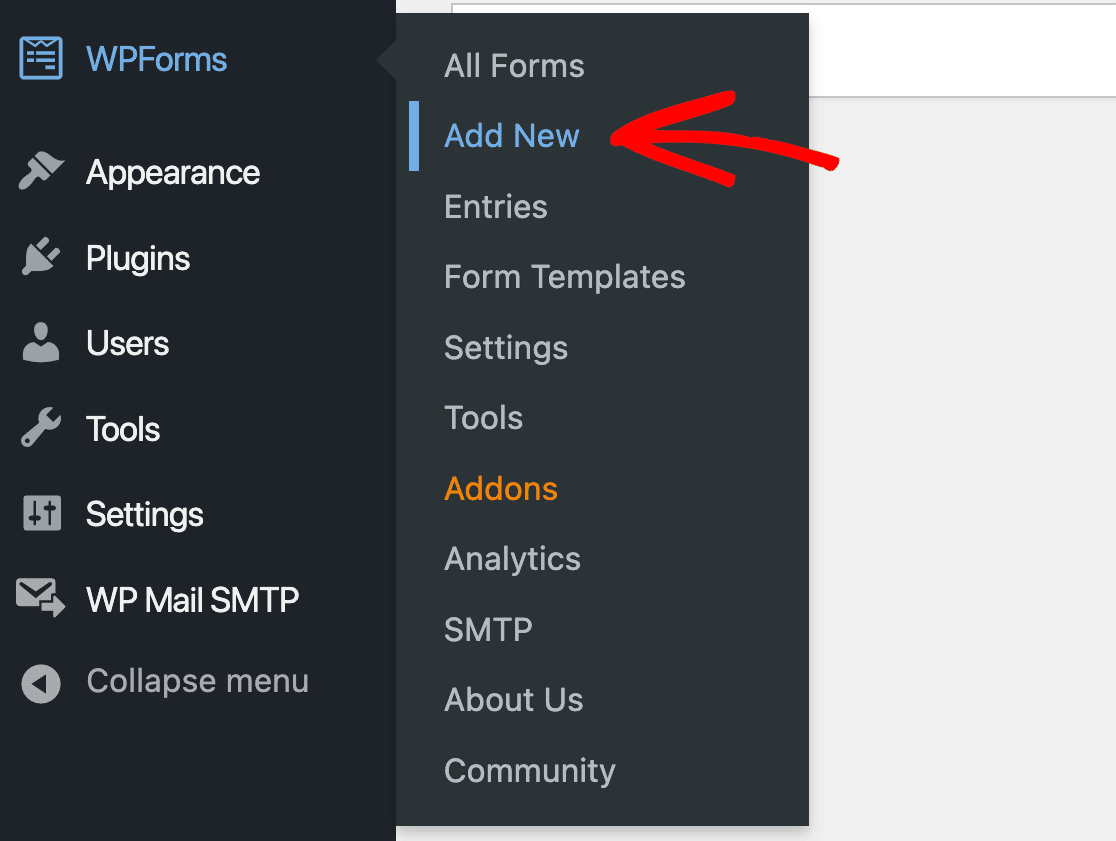
Kendi anketinizi sıfırdan oluşturabilseniz de, WPForms'ta aralarından seçim yapabileceğiniz bir dizi anket şablonu vardır. Bir şablon kullanmak, anonim geri bildirim anketinizi oluşturmanızı daha da kolaylaştırır. Temel olarak şablonla başlayın ve onu özelleştirmek için ihtiyacınız olan değişiklikleri yapın.
Buradaki amaçlarımız doğrultusunda, müşteri deneyimi hakkında daha fazla bilgi edinmemize yardımcı olması için müşteri memnuniyeti anketi şablonunu kullanacağız.
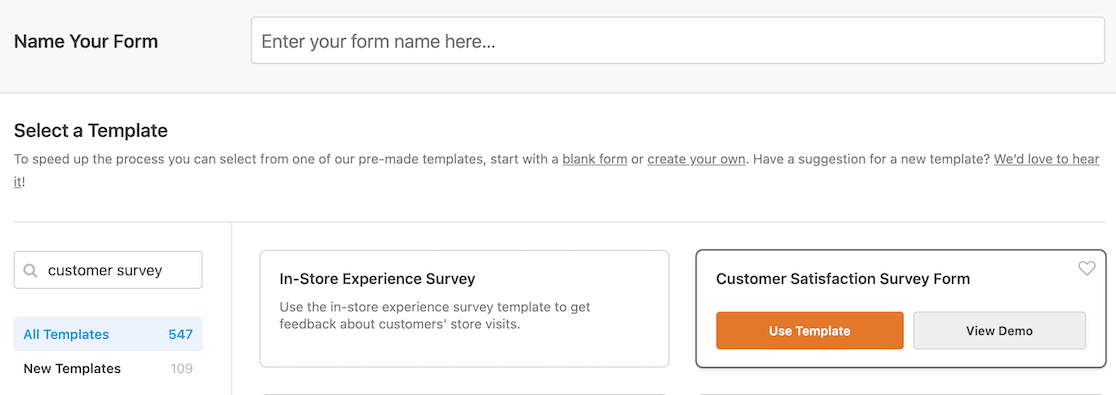
Şablonunuzu seçtikten sonra form düzenleyicide açılır.
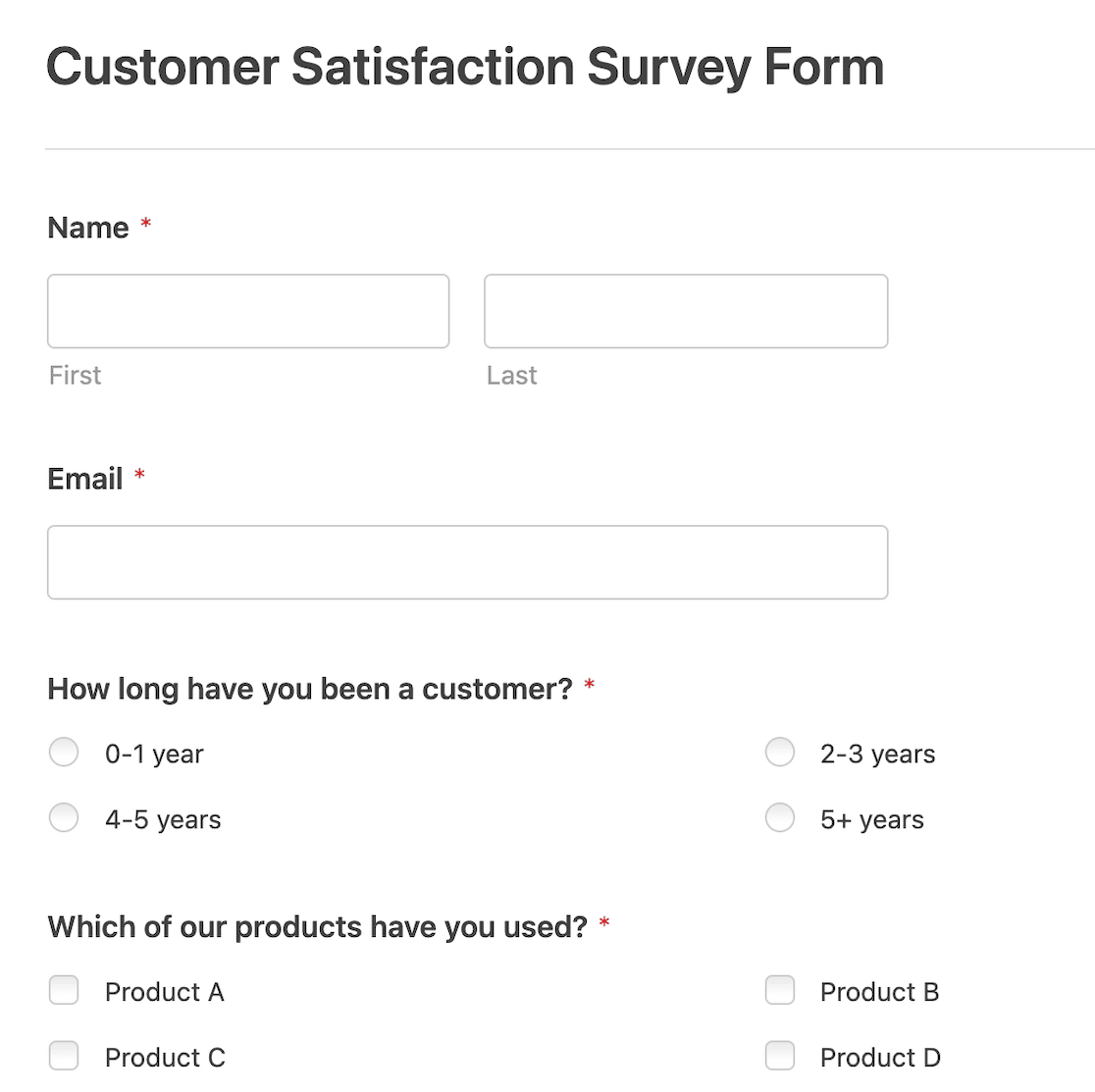
Kendi anket formunuzu oluşturuyorsanız, soru türlerine dikkat edin. Sübjektif, açık uçlu sorular veya hatta çok sayıda demografik soru eklerseniz, anketi yanıtlayanın kimliğini ifşa edecek yanıtlar alma riskiniz vardır.
4. Anket Raporlamayı Etkinleştirin
Form, form oluşturucuda açıldıktan sonra, soldaki menüden Ayarlar » Anketler ve Anketler'e tıklayın. Geçiş anahtarının anket raporlamayı etkinleştirecek şekilde ayarlandığından emin olun.
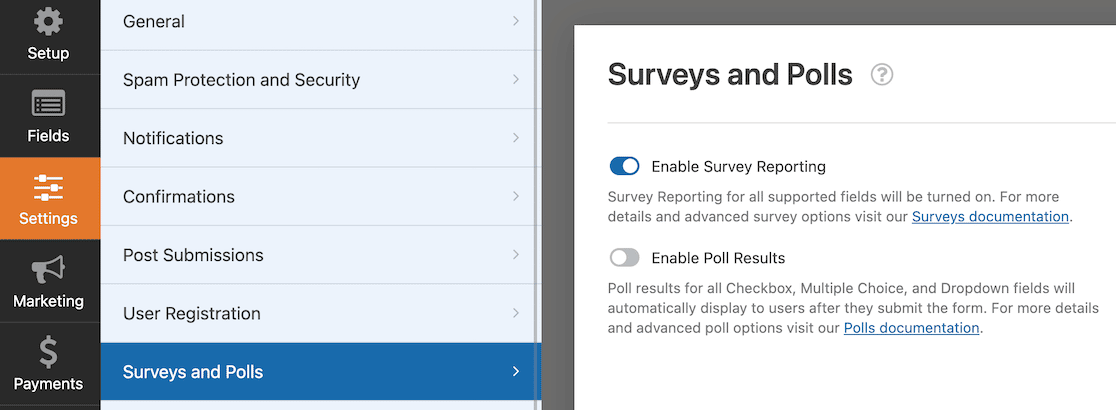
Bu ayar, verilerin tüm raporlarını ve grafiklerini görebilmenizi sağlar. Bir anket yürütüyorsanız, formu gönderdikten sonra anket sonuçlarını görüntüleme seçeneğiniz de vardır.
Ancak buradaki amaçlarımız doğrultusunda, anket raporlamayı etkinleştirdiğimizden emin olmak istiyoruz.
5. Tanımlayıcı Alanları Kaldırın
Anketi anonim hale getirmek için, yanıtlayanların kimliklerini hemen ifşa edecek tüm alanlar kaldırılmalıdır. Ad ve e-posta adresi alanları çoğu şablonda görünür, dolayısıyla bunları silmeniz gerekir. Bunu yapmak için form oluşturucuya gidin, kaldırmak istediğiniz alanı seçin ve çöp tenekesi simgesine tıklayın.
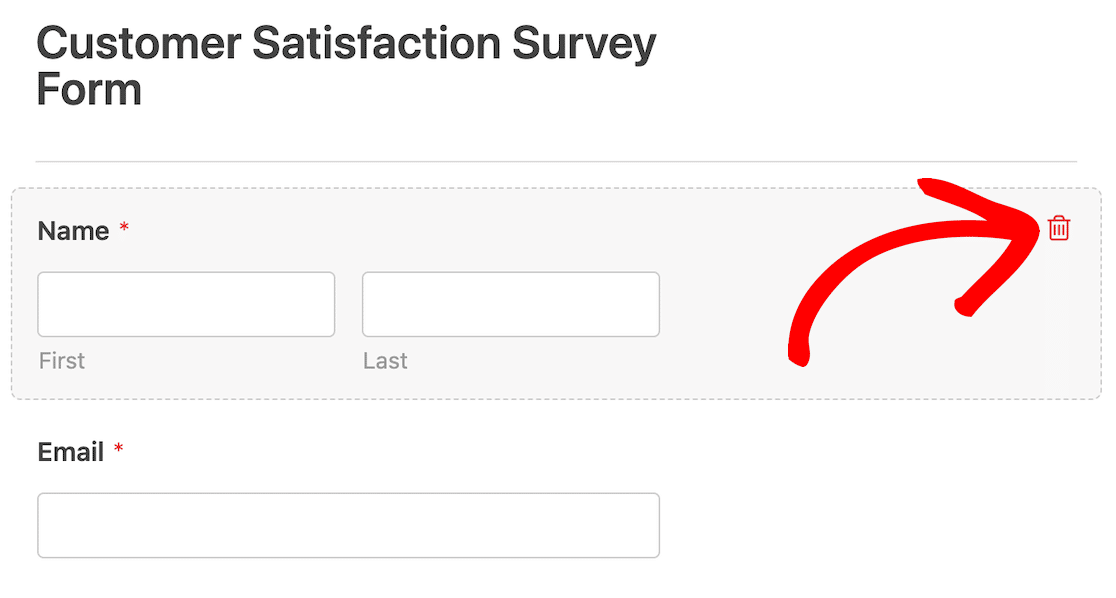
Adres veya telefon numarası gibi diğer iletişim bilgilerini içeren bir şablon seçerseniz, bunları da kaldırdığınızdan emin olun. Herhangi bir kişisel veri alanı kaldırılmalıdır.
6. GDPR ile İlgili Özellikleri ve Geliştirmeleri Etkinleştirin
Ardından, GDPR ile ilgili özellikleri ve geliştirmeleri etkinleştirmemiz gerekiyor.
Başlamak için formunuzu kaydedin ve form oluşturucudan çıkın.
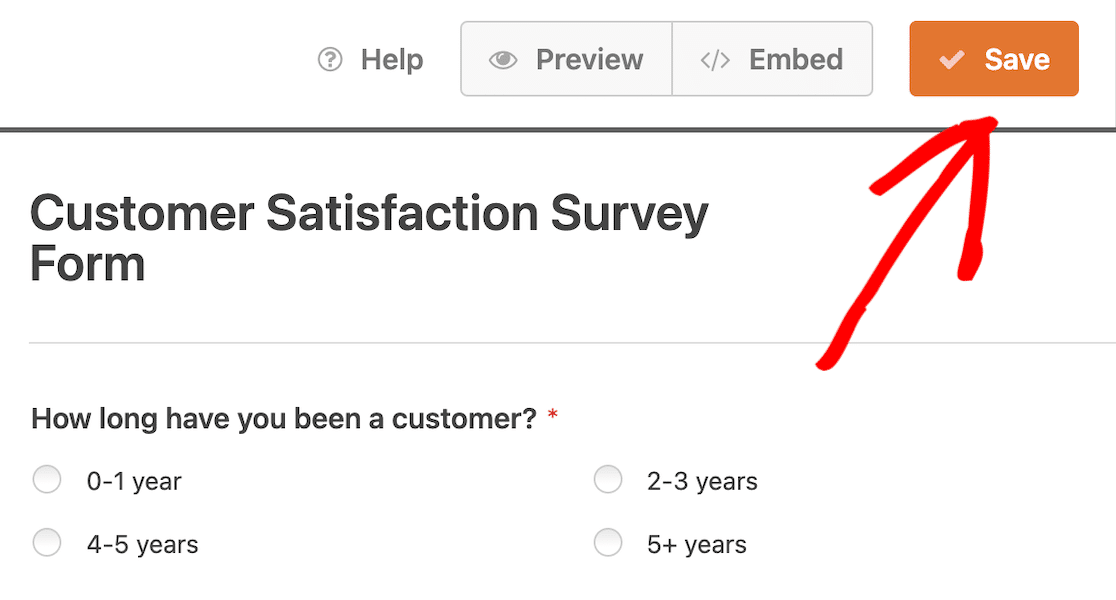
Form oluşturucudan çıktıktan sonra, Formlara Genel Bakış sayfasına dönmelisiniz. Buradan, soldaki menüden Ayarlar'ı bulun ve tıklayın.
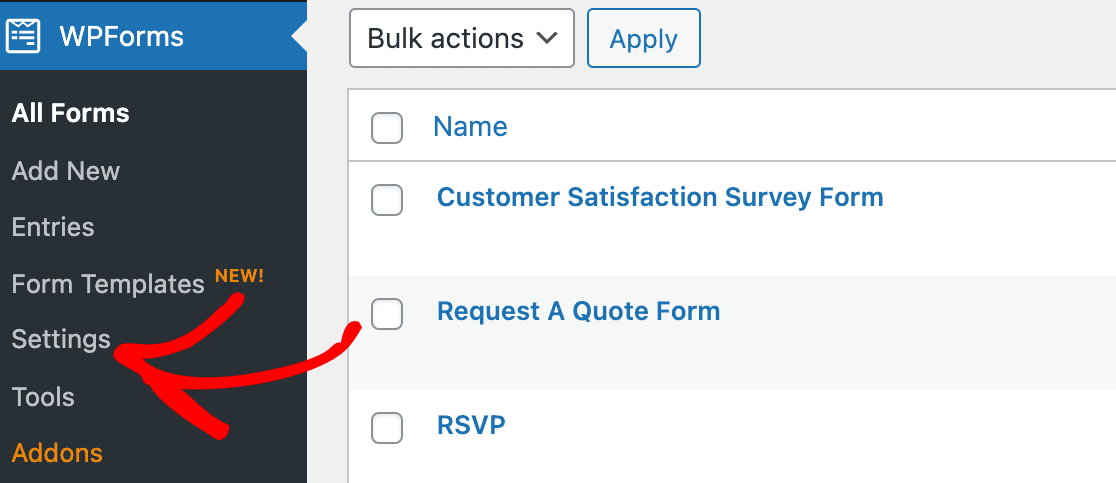
Ayarlar, varsayılan olarak seçilen Genel sekmesi ve sayfanın üst kısmında lisans anahtarınız ile birlikte görünmelidir.
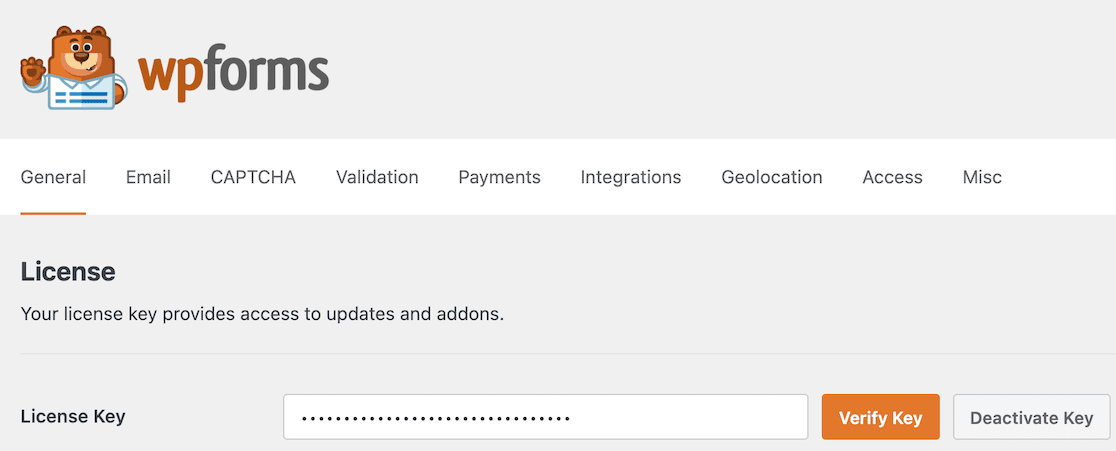
GDPR ayarlarını bulana kadar aşağı kaydırın.
Henüz işaretlenmemişse GDPR Geliştirmeleri kutusunu işaretleyin.

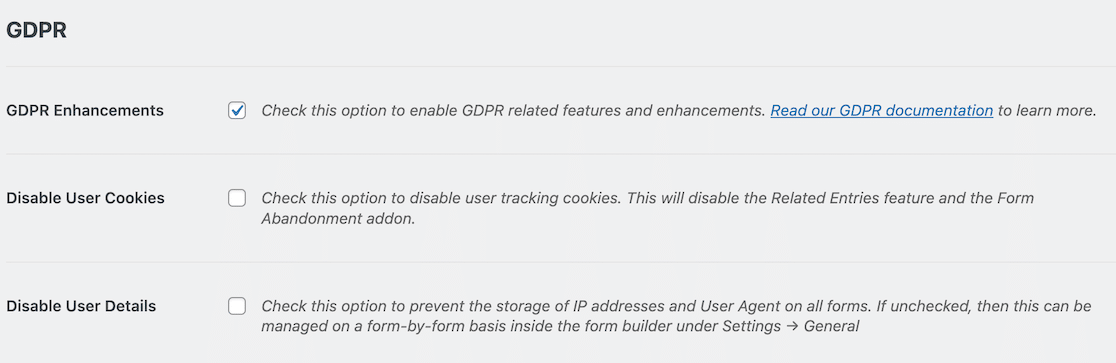
Şimdi formdaki IP adresi toplamayı ve kullanıcı ayrıntılarını devre dışı bırakacağız.
7. IP Adresi Toplama ve Kullanıcı Ayrıntılarını Devre Dışı Bırakın
Ad ve e-posta adresi alanlarını kaldırmış olsak da, formlar varsayılan olarak IP adresleri gibi belirli kullanıcı meta verilerini depolamaya devam edecektir. Bu bilgiler toplanırsa bir anket gerçekten anonim olamaz, bu nedenle yapacağımız bir sonraki şey anketi devre dışı bırakmak olacaktır.
Form oluşturucuda form açıkken, soldaki menüden Ayarlar'a tıklayın. Genel ayarlar seçeneği varsayılan olarak seçilecektir.
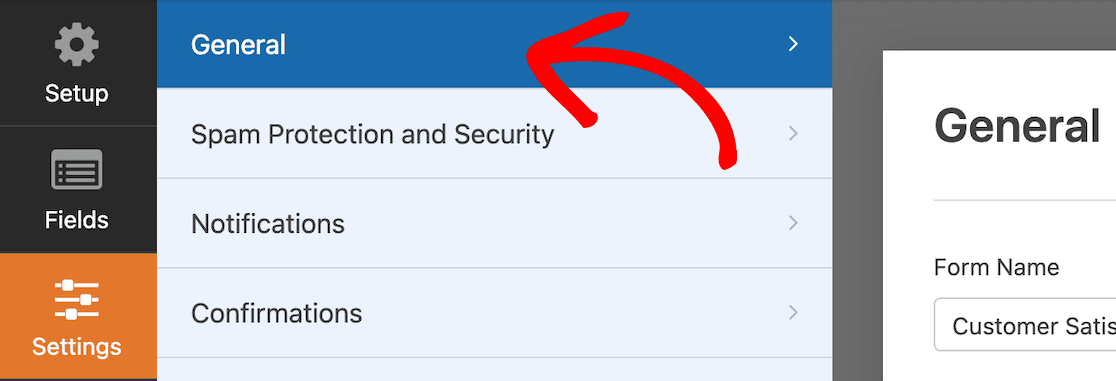
En alta kaydırın ve Gelişmiş seçenekleri genişletin.
Kullanıcı ayrıntılarını (IP adresi ve kullanıcı aracısı) depolamayı devre dışı bırak yazan bir geçiş anahtarı bulacaksınız. Bu ayrıntıların saklanmasını devre dışı bırakmak için düğmeyi değiştirin.
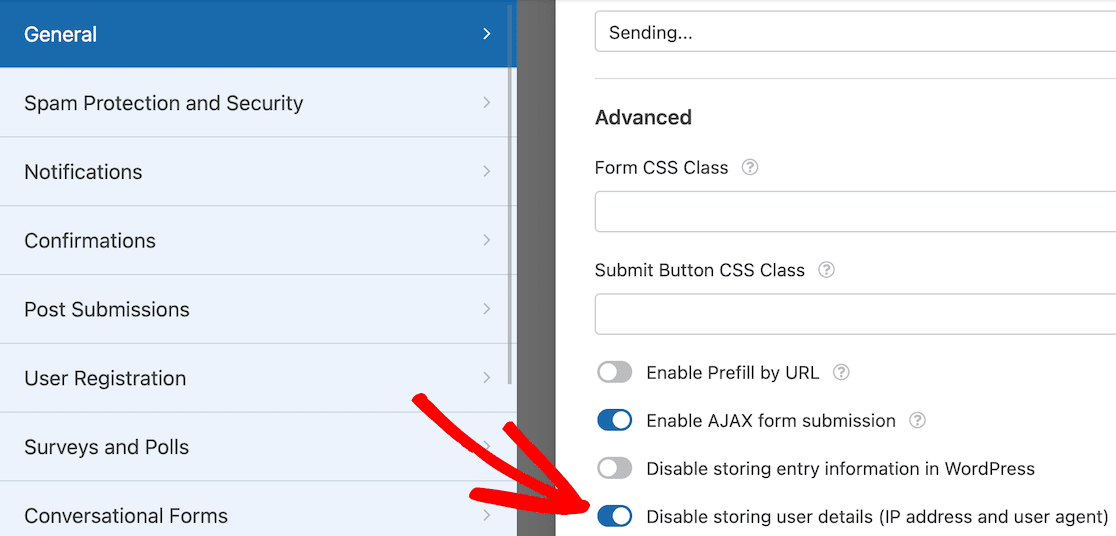
6. adımda GDPR ayarlarını güncellemediyseniz, bu değiştirme anahtarına sahip olmayacağınızı lütfen unutmayın. Önce GDPR ayarlarını güncellediğinizden emin olun.
8. Formu Yayınlayın
Artık tüm ayarları yaptığınıza göre, anonim anketinizi yayınlamaya hazırsınız.
Başlamak için, form oluşturucunun üst kısmındaki Göm düğmesine tıklayın.
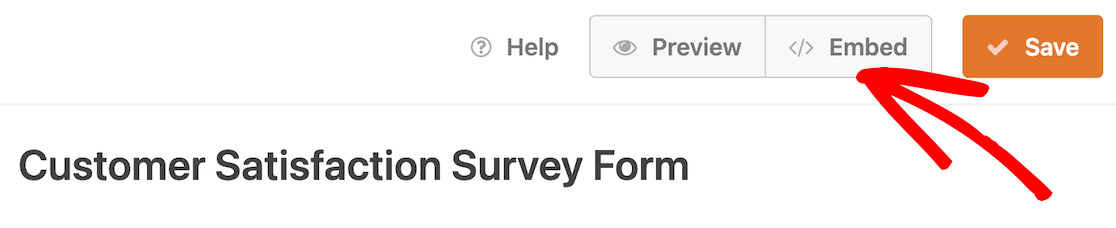
Bunu yaptığınızda, formu mevcut bir sayfaya mı katıştırmak istediğinizi yoksa yeni bir sayfa mı oluşturmak istediğinizi soran kalıcı bir pencere açılır. Sizin ve siteniz için en mantıklı olanı seçebilirsiniz.
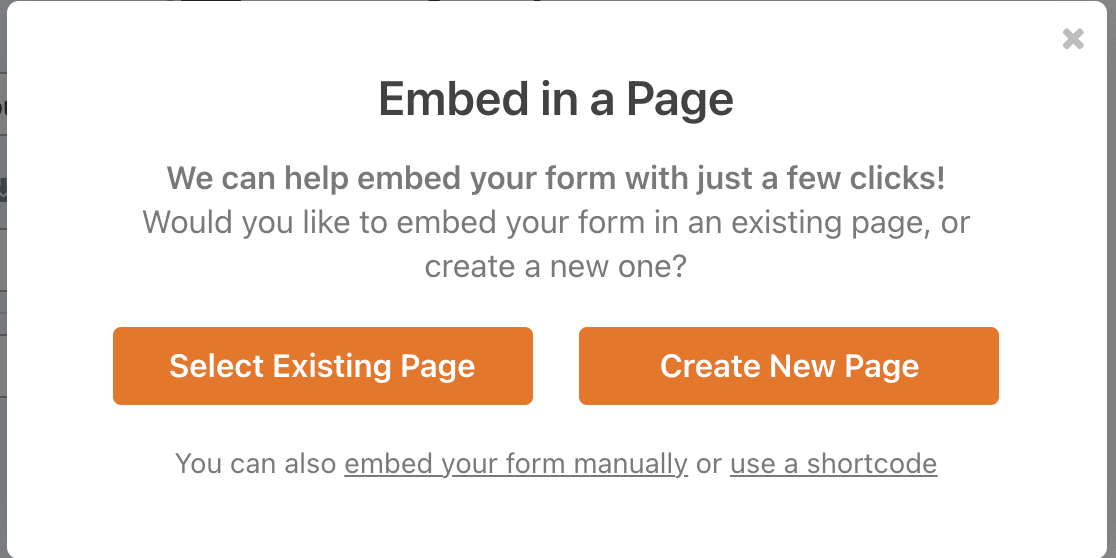
Formumuzu yeni bir sayfaya gömeceğiz, bu yüzden bu seçeneği seçtik. Şimdi yeni sayfamıza isim veriyoruz. Sayfamıza Müşteri Memnuniyeti Anketi adını verdikten sonra Haydi Başlayalım butonuna tıklayabiliriz.
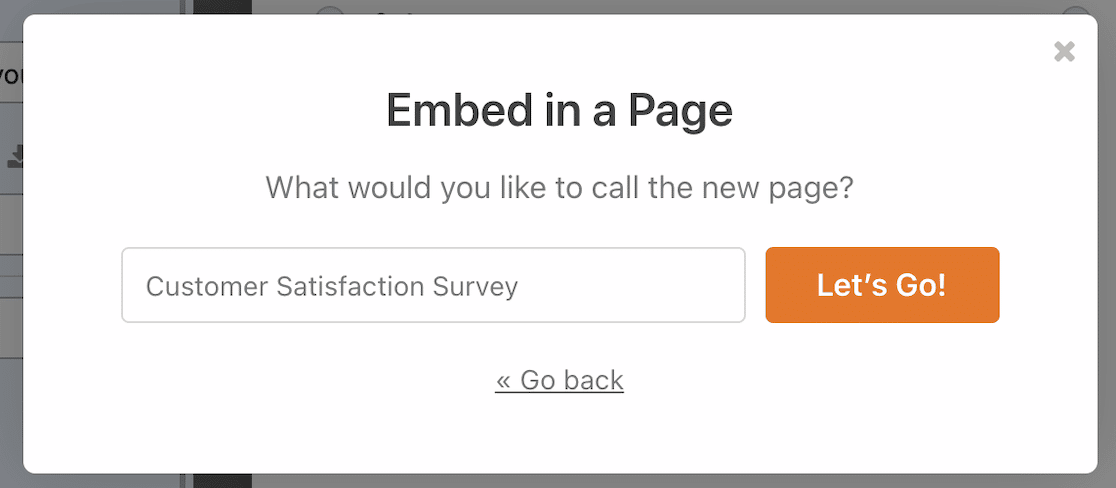
Yeni sayfamız taslak olarak açılacaktır. İsterseniz sayfaya içerik ekleyebilirsiniz. Anketin sayfadaki tek içerik olmasına izin vermeyi seçtik. Sayfanız tamamlandığında Yayınla'yı tıklayın.
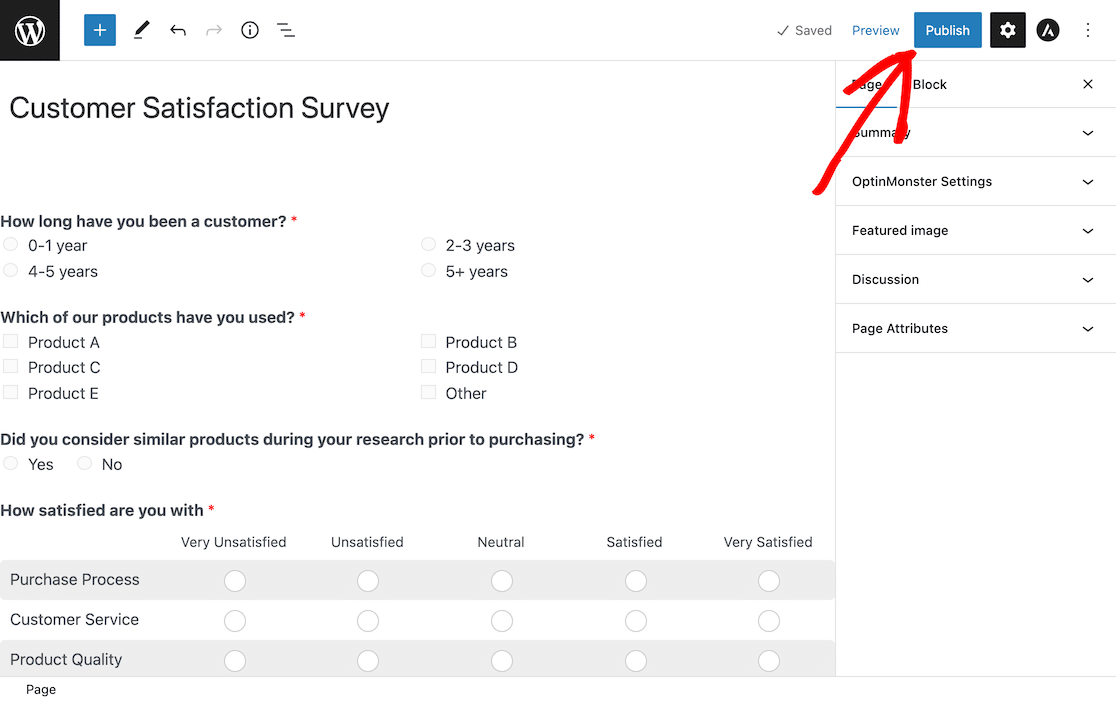
Artık sitenizdeki Müşteri Memnuniyeti Anketi sayfasını ziyaret ederseniz canlı formunuzu göreceksiniz.
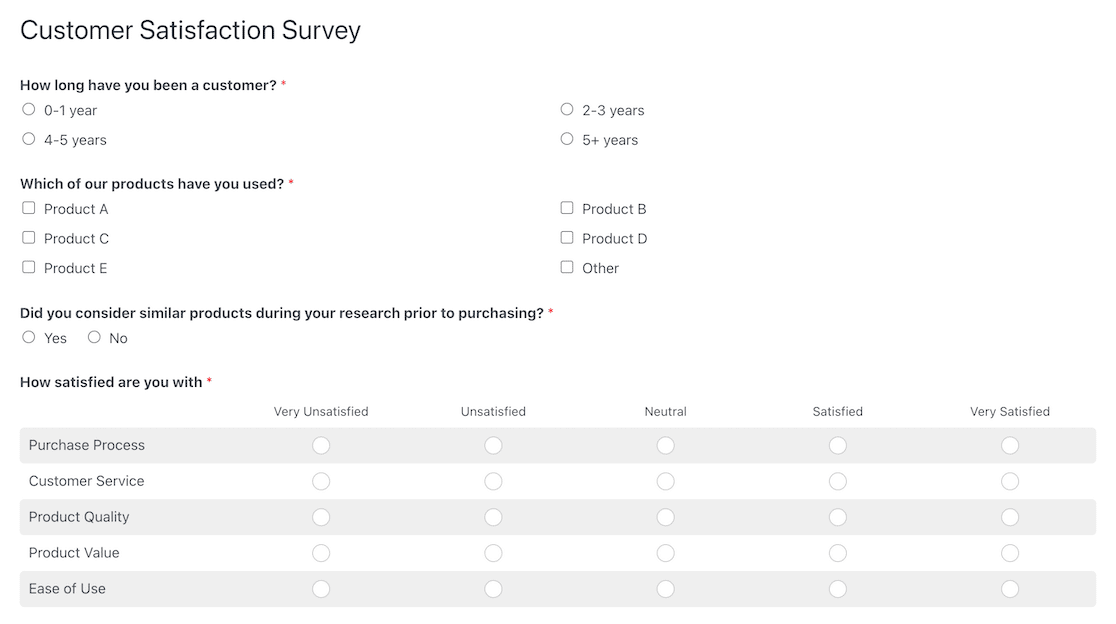
9. Anket Sonuçlarını Görüntüleme
İnsanlar anketinize katıldıktan sonra sonuçları görebileceksiniz. Kimin hangi yanıtları gönderdiğini keşfetmenize yol açabilecek kesin tanımlayıcı bilgiler olmayacaktır.
Girişlerinizi bulmak için WordPress'te oturum açın ve WPForms »All Forms bölümüne gidin. Form listenizden anonim anket formunuzu bulun.
Girişleri ve anket sonuçlarını görüntüleyebildiğinizi göreceksiniz.

Bu seçenekleri görmüyorsanız, bu seçeneklerin görünmesi için farenizi başlığın üzerine getirmeniz gerekebileceğini unutmayın.
Girişler ve anket sonuçları arasındaki farka bakalım.
Anketiniz İçin Girişleri Görüntüleme
Girişler seçeneğine tıklarsanız, üstte ilk soruya verilen yanıtları özetleyen bir grafik görürsünüz.
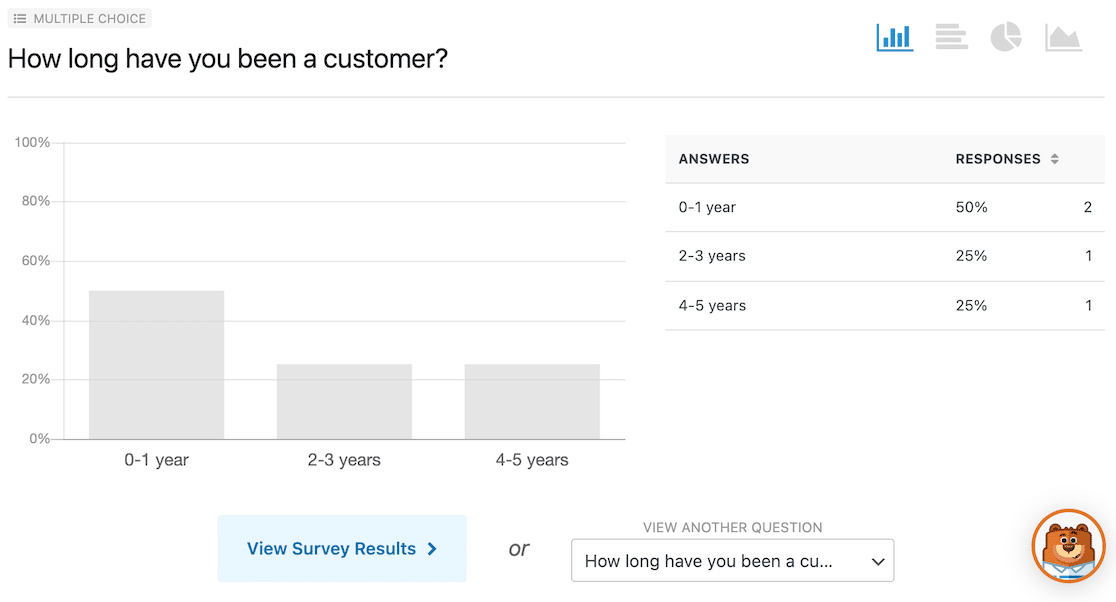
Grafiğin altında, anket sonuçlarını görüntüleme veya başka bir soru seçme seçeneklerini göreceksiniz. Açılır listeden başka bir soru seçebilir ve yanıtı grafik olarak görüntüleyebilirsiniz.
Tek tek soru grafiklerinin altına kaydırmaya devam ederseniz, listelenen tüm girişleri görebilirsiniz.
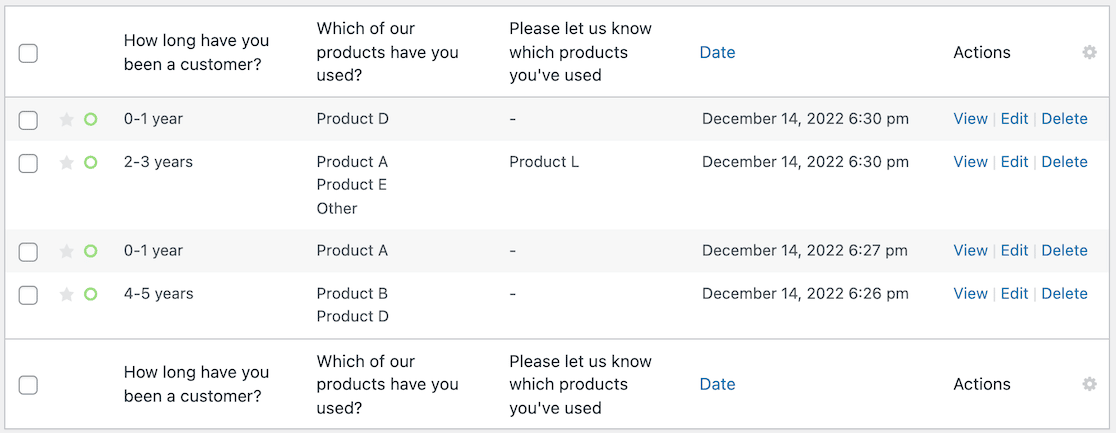
Bu görünümde anket yanıtlarını görebileceğinizi ancak anket katılımcıları hakkında herhangi bir tanımlayıcı bilgi göremeyeceğinizi unutmayın.
Anket Sonuçlarını Grafiklerle Görüntüleme
Sonuçları, yanıtlara ilişkin geniş bir genel bakışla daha kapsamlı bir şekilde görüntülemek istiyorsanız, anket sonuçları seçeneğini belirleyebilirsiniz.

Bu sayfada gezindiğinizde, tüm anket sorularını ve yanıtlarını grafik biçiminde göreceksiniz.
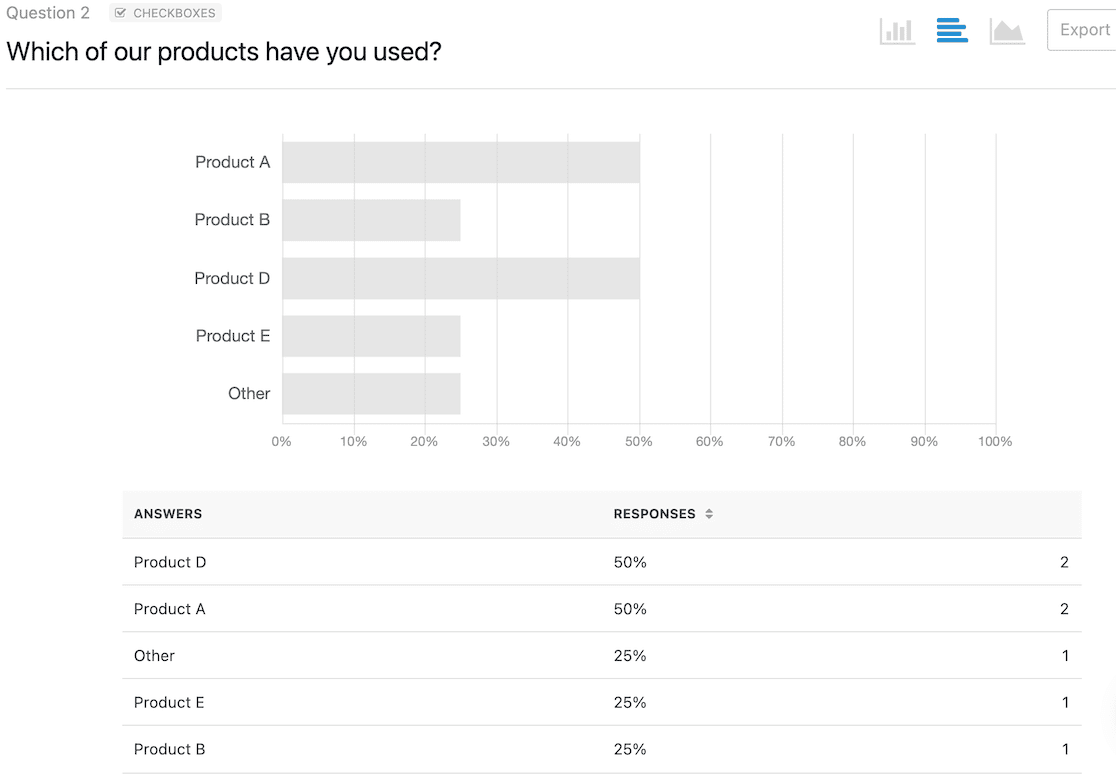
Grafikler size iyi veri görselleştirmesi sağlar. Sağ üst köşedeki farklı simgeleri seçerek grafik görünümünü değiştirebilirsiniz.
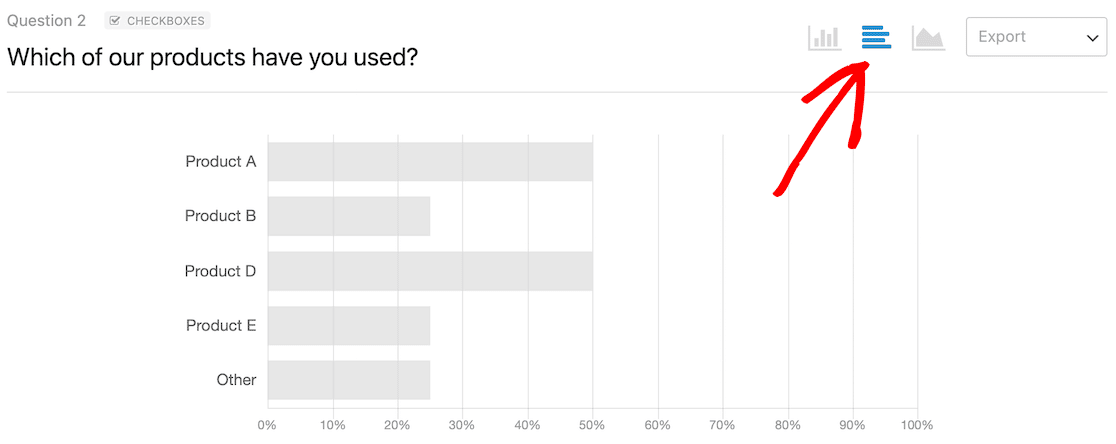
Görseller de sunumlarda kullanmak için güzel bir özellik. Sonuçlarınızın bir görüntüsünü istiyorsanız, her grafiği PDF veya JPG dosyası olarak indirebilirsiniz. Bunu yapmak için grafiğin sağ üst köşesinde Dışa Aktar açılır menüsünü bulun.
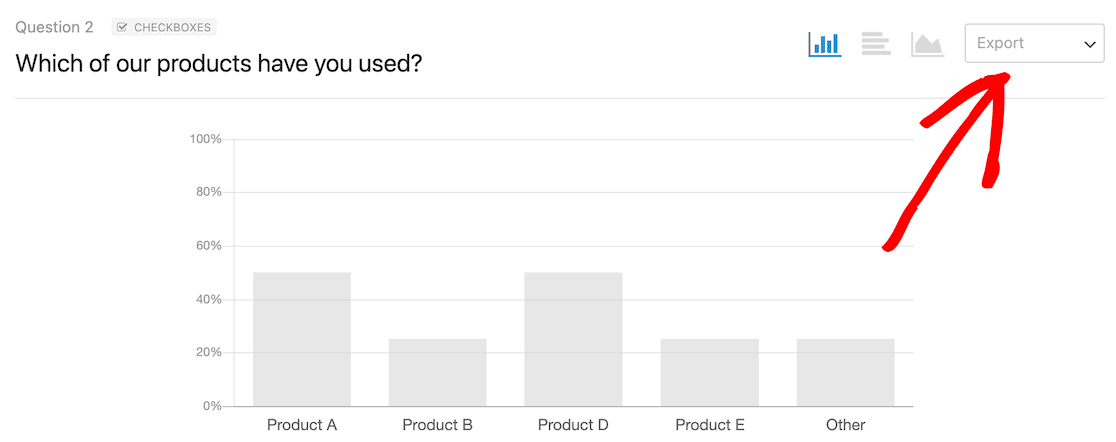
Sonra, Anketlerinize Koşullu Mantık Ekleyin
Muhtemelen yalnızca gerektiğinde takip soruları soran anketler görmüşsünüzdür. Bu tür anketler oluşturmak için koşullu mantığı kullanabilir ve hangi kullanıcı yanıtlarının takip sorularını tetikleyeceğini belirleyerek anketinizi bir sonraki seviyeye taşıyabilirsiniz.
Anket soruları için bazı fikirlere mi ihtiyacınız var? Başlamanıza yardımcı olacak 52 geri bildirim formu sorusundan oluşan bu listeye göz atın.
Şimdi WordPress Formunuzu Oluşturun
Formunuzu oluşturmaya hazır mısınız? En kolay WordPress form oluşturucu eklentisiyle bugün başlayın. WPForms Pro, birçok ücretsiz şablon içerir ve 14 günlük para iade garantisi sunar.
Bu makale size yardımcı olduysa, daha fazla ücretsiz WordPress eğitimi ve kılavuzu için lütfen bizi Facebook ve Twitter'da takip edin.
